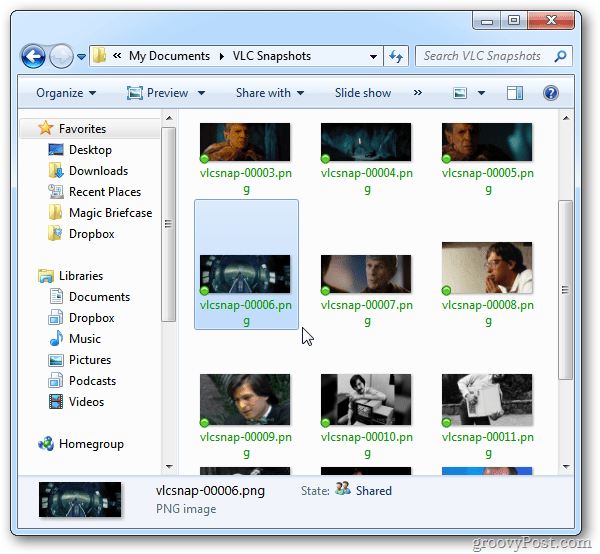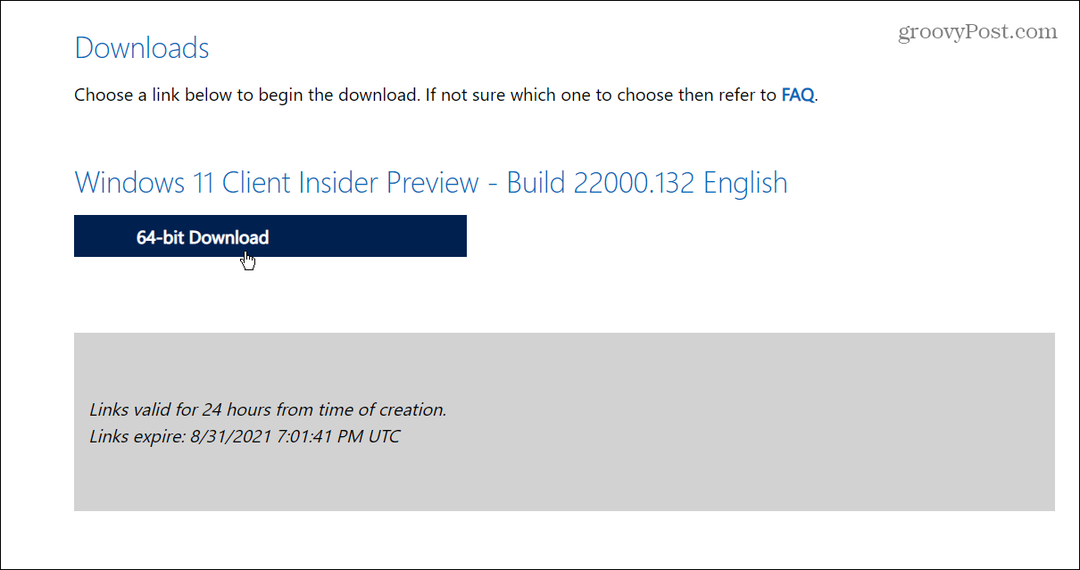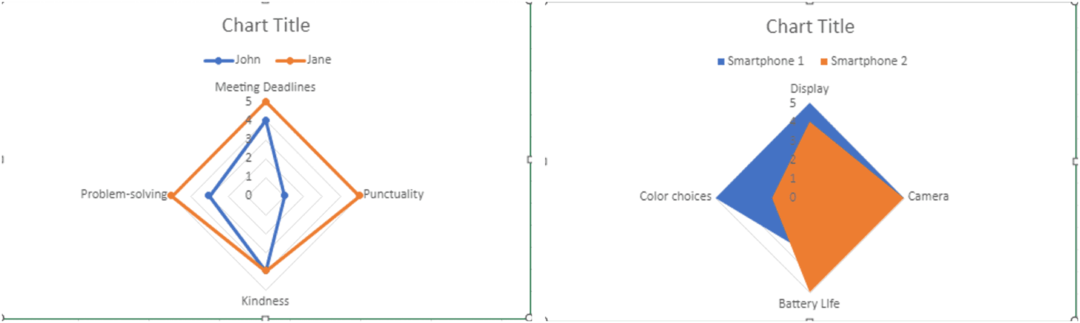Правите снимке екрана у ВЛЦ Медиа Плаиер-у
Кућну забаву Влц Видео / / March 18, 2020
ВЛЦ је наш омиљени бесплатни мулти-платформски видео уређај за Виндовс. Има мноштво сјајних опција, од којих је једна могућност снимања видеозаписа које гледате.
Започните репродукцију видео записа у ВЛЦ-у. Када видите сцену коју желите да снимите, кликните на Видео >> Снапсхот.
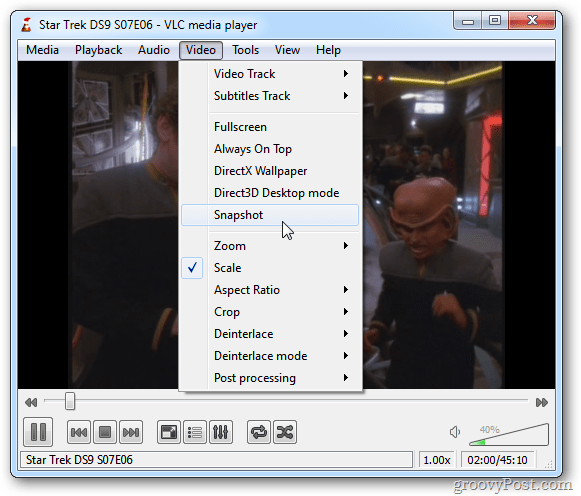
Кратко видите малу сличицу снимка у горњем левом углу екрана. Такође приказује директоријум у који је смештен снимак. Подразумевано се чува у Мојим сликама као ПНГ датотека.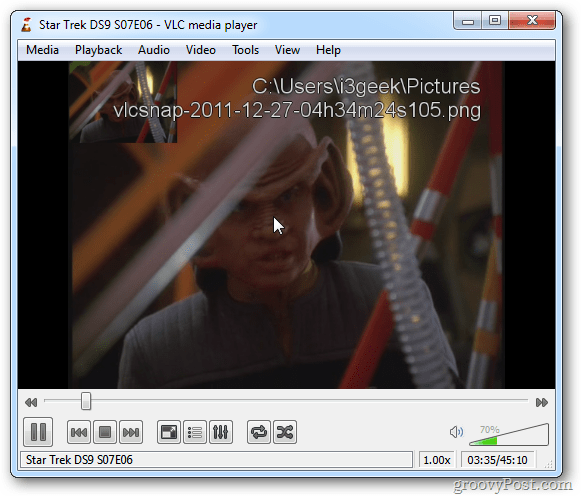
Да бисте лакше приступили снимању, можете направити икону на контролама. Кликните на Преглед >> Напредне контроле.
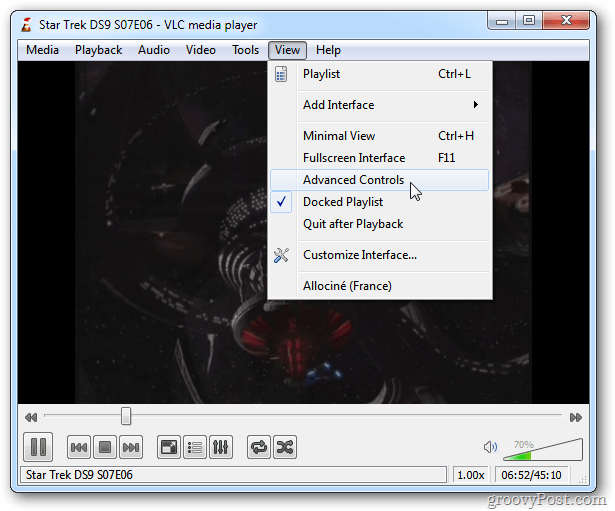
Ово поставља додатне иконе у контролну област репродукције. Једна од њих је икона за снимање.
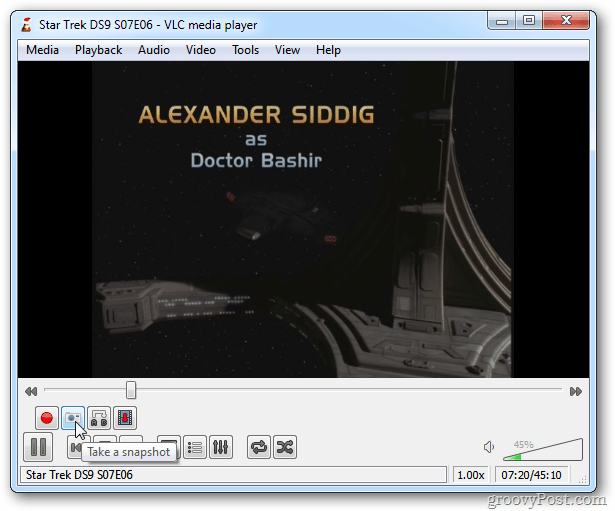
Да бисте променили снимку коју желите да сачувате као ЈПГ и директоријум у којем су смештени, кликните на Алати >> Подешавања.
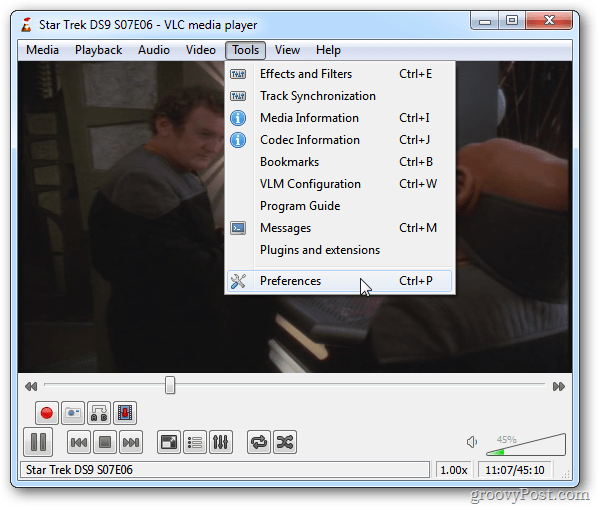
Затим кликните на икону Видео са леве стране. Под Видео снимцима се налази место где можете променити директоријум слике које се чувају, променити префикс именовања и променити формат у ЈПГ.
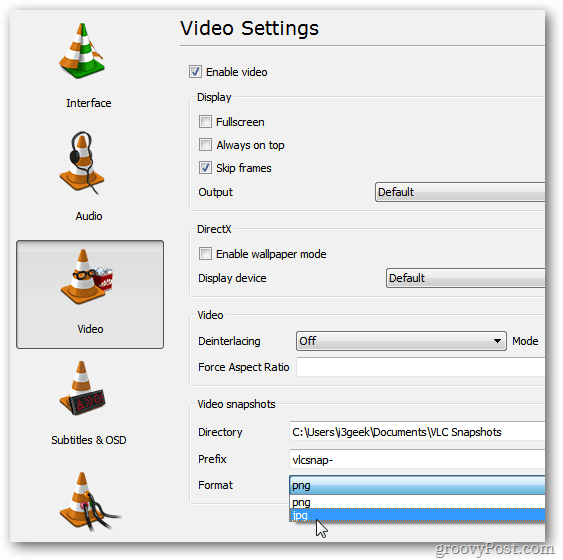
То је све што можете направити и управљати снимцима ваших омиљених видео записа помоћу ВЛЦ-а. Уживати.